Apprenez à créer cette invitation de mariage rustique à thème écologique dans Adobe Photoshop grâce à notre tutoriel d'expert, facile à suivre.
Ce look bois écologique est très tendance pour les mariages en ce moment, alors prenez de l'avance et faites en sorte que vos invitations se distinguent vraiment !
Tutoriel vidéo
Musique utilisée dans la vidéo : "Storyteller" de Jahzzar (http://www.betterwithmusic.com)
Ligne de départ
Rendez-vous sur notre site Web pour télécharger le guide gratuit des modèles A5 de Photoshop, qui vous servira de base pour votre projet. invitation de mariage. Ouvrez le fichier Photoshop, dans lequel nous avons créé un calque guide qui vous aidera à concevoir votre invitation de mariage - il comprend la zone de fond perdu, la zone de découpe et la zone de sécurité.
Zone de fond perdu - Tout ce qui se trouve ici sera coupé, mais n'oubliez pas d'étendre les couleurs ou les images dans cette zone de fond perdu de 3 mm afin d'éviter l'apparition de lignes blanches lors des étapes de finition de l'impression.
Découpe - Votre travail sera découpé sur la ligne noire continue. Toute image ou texte placé dans cette zone de 3 mm risque d'être découpé de manière incorrecte.
Zone de sécurité - Conservez toutes vos informations à l'intérieur de la zone blanche. N'oubliez pas d'utiliser des images à haute résolution (300 dpi) pour obtenir les meilleurs résultats.
Vous avez compris ? D'accord !
Créez un nouveau guide en cliquant sur la règle verticale et horizontale et en la faisant glisser (si votre règle n'apparaît pas dans Photoshop, appuyez sur Commande + R). Créez 4 nouveaux guides sur la ligne de la zone de sécurité. Vous devez également créer deux guides pour le centre de votre invitation. Tirez simplement sur les guides et ils devraient s'enclencher lorsque vous vous approchez du milieu (CS6, CC).
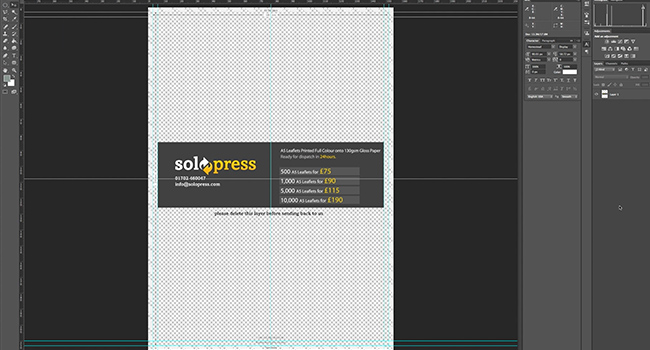
Insérez votre arrière-plan en le faisant glisser directement dans le document à partir de votre fenêtre Explorer ou Finder (PC ou Mac respectivement). Redimensionnez l'image pour qu'elle s'adapte à la zone. Maintenez la touche Majuscule enfoncée pour éviter que l'image ne se déforme. Après avoir placé votre arrière-plan, vous pouvez maintenant supprimer votre calque de modèle, car vous n'en aurez plus besoin.
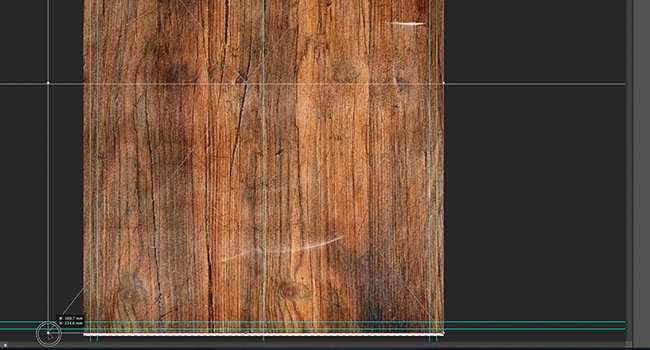
Saisissez votre texte à l'aide de l'outil Texte de la barre d'outils. Vous pouvez modifier les propriétés de votre texte, telles que la police, la taille, l'espacement et bien d'autres choses encore, en utilisant le panneau des caractères qui peut être ouvert à partir de la barre située en haut du document. Créez des lignes de séparation à l'aide de l'outil Rectangle arrondi. Pour modifier facilement la couleur des lignes, cliquez avec le bouton droit de la souris sur le calque et sélectionnez Options de fusion. Dans cette section, cliquez sur Incrustation de couleur et sélectionnez la couleur dont vous avez besoin.
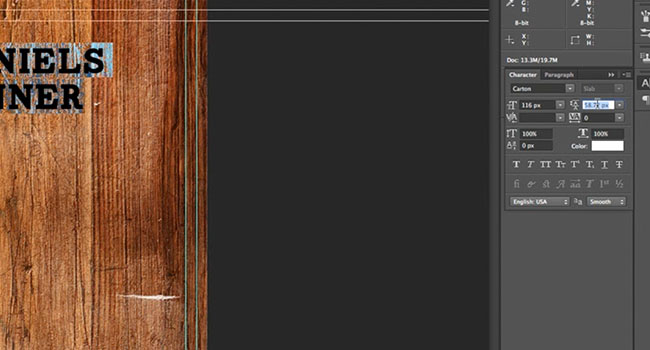
Pour séparer le texte, ajoutez une autre ligne sur chaque trait de l'invitation. Pour copier la ligne que vous avez déjà créée, cliquez sur le calque avec le bouton droit de la souris et sélectionnez Dupliquer.
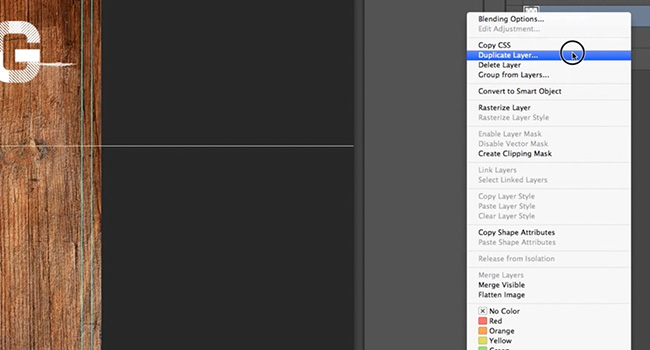
Pour donner à votre police un aspect imprimé classique, changez subtilement de police entre les paragraphes ou sur les mots clés. Par exemple, nous avons utilisé deux types de polices différents, mais les différences sont subtiles.

Touches finales
Nous allons ajouter quelques fleurs pour plus de détails. Pour ajouter une image, il suffit de la faire glisser comme vous l'avez fait pour l'arrière-plan. Redimensionnez-la et faites-la pivoter pour qu'elle s'intègre au dessin. Nous allons lui donner un aspect délavé. Cliquez avec le bouton droit de la souris sur le calque et sélectionnez Options de mélange. Sous Mode de mélange, sélectionnez Lumière douce. L'image apparaît maintenant vieillie et délavée sur l'arrière-plan.
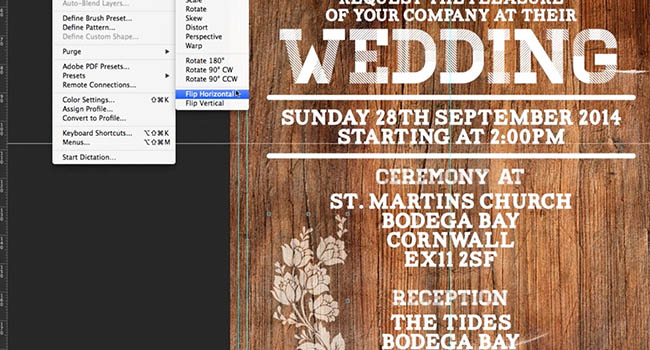
Une fois que vous avez terminé, enregistrez votre invitation au format PSD (Photoshop Document) et au format PDF (Portable Document Format). Pour les prochaines étapes de l'impression de vos invitations, rendez-vous sur Solopress.com.
Quelque chose de bleu
Si le bois foncé n'est pas votre tasse de thé, essayez une texture de bois blanc et ajoutez une touche de couleur à votre texte !
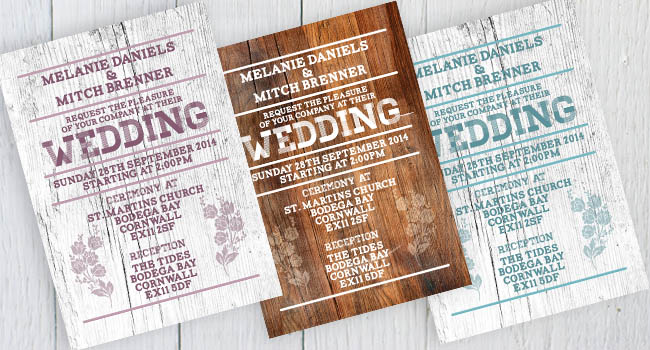
Ajouter une touche personnelle au jour de votre mariage le rendra encore plus spécial.
Prendre contact
Si vous avez des commentaires ou des questions concernant la conception d'une invitation de mariageSi vous avez des questions, veuillez utiliser la section des commentaires ci-dessous et nous ferons de notre mieux pour répondre à vos questions.
Pour plus de guides vidéo d'experts sur les applications créatives professionnelles, n'oubliez pas de vous abonner à notre site Web. Chaîne YouTube et continuez à consulter le blog !




C'est magnifique - c'est vraiment quelque chose à envisager l'année prochaine lorsque je commencerai à organiser mon mariage.
J'adore le design de ces invitations. Je pense toujours qu'il est adorable de recevoir une invitation de mariage faite à la main 🙂 .